之前,我们已经介绍了如何购买 Siteground 、与及登录 Siteground 后台开启 Cpanel 面板,还有 Siteground 域名解析。
那么本篇文章将继续介绍如何使用 Siteground 快速搭建自己的 WordPress 网站。在开始搭建之前,需要你已经购买了 Siteground 虚拟主机,如果你还没有 Siteground 虚拟主机,那么可以前往官网进行购买:
前往 Siteground 官网:优惠直达
一般来说,许多外贸建站的小伙伴,都会使用 WordPress 搭建自己的自建站。一方面,WordPress 商城主题非常丰富,而且各种功能插件齐全。另一方面, WordPress 做为全球最受欢迎的开源建站程序之一,代码方面,有专业的团队在不断维护更新,使得安全性方面也比其他 cms 要好很多。
下面详细介绍下如何使用 Siteground 虚拟主机快速搭建一个 WordPress 网站。
首先,登录 Siteground 后台,然后选择 My Accounts 选项,如下:
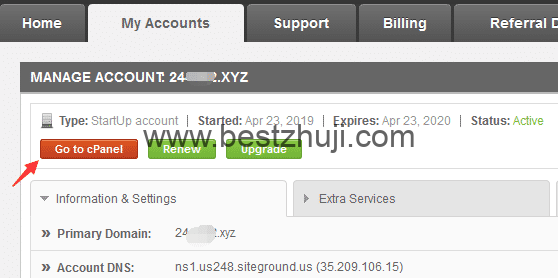
然后选择 Go to cPanel,进入后台面板。进入面板后,往下面拉,在 WORDPRESS TOOLS 选项下,有一个 WordPress Installer:
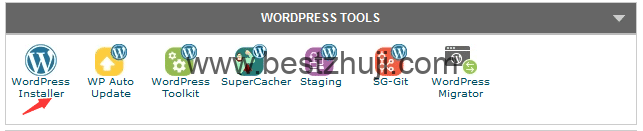
点击进入 WordPress Installer ,进入 WordPress 安装配置界面 :
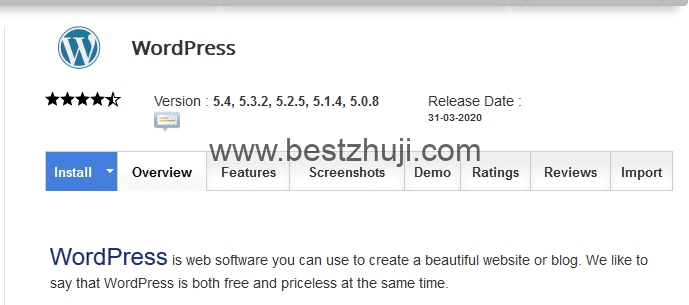
然后点击 Install 选项,开始进行安装。注意:不建议 Quick Install 极速安装,建议一步一步配置进行安装。
在 WordPress 版本选择默认的最新版,这里 WordPress 最新版本是 5.4 ,然后 url 协议可以选择 http://、http://www、https:// 和 https://www 。因为网站还没开始搭建,这里建议先使用 http 开头的协议,后面网站搭建完后再考虑使用 let’s encrypt 开始 https 协议。这边我选择 http://www,如下:
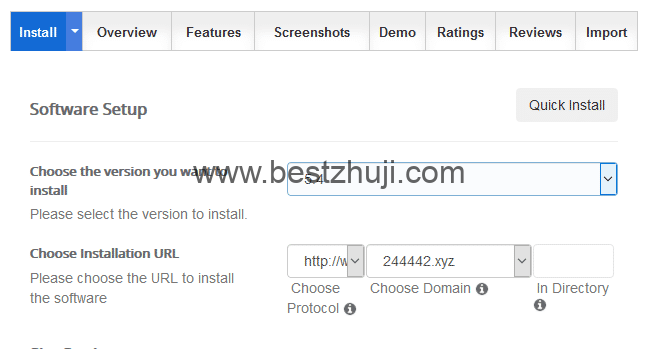
接着往下,在 Site Settings 设置你的网站名称和网站描述,网站名称和站点描述这涉及到网站的门面和 SEO ,所以建议根据你要搭建的网站主题进行认真的填写。假设你的网站是英文的,就使用英文填写,如果是中文的,就使用中文填写。因为我这里是演示站点,所以这边我简单填写一个:
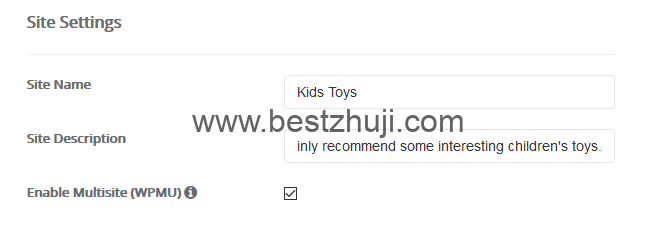
然后在 Admin Account 选项里面,设置网站后台 Admin 管理员的登录用户名和登录密码,这个根据你自己的情况设置即可:
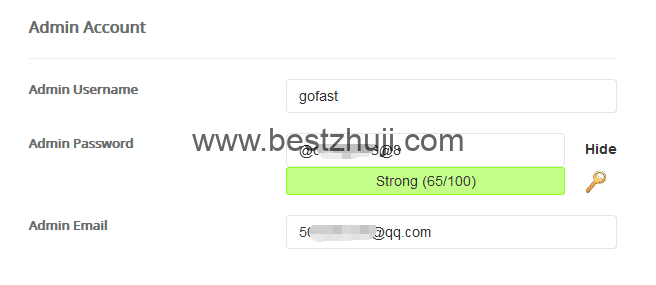
然后设置网站语言,根据你自己的情况设置即可:
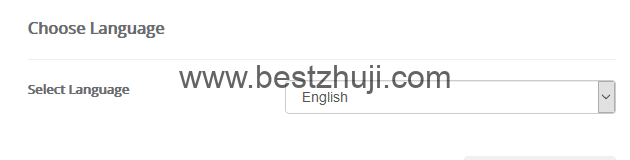
接着,在插件选项可以勾选登录安全次数限制插件和经典编辑器插件,这两个我默认都勾选起来:
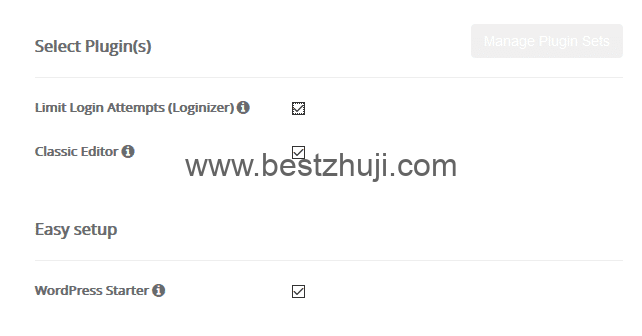
最后,在 Advanced 高级选项里面,可以配置数据库名和数据表前缀,这些可以默认,也可以根据你自己的喜好随意设置即可,影响不大。这边我默认不去修改它:
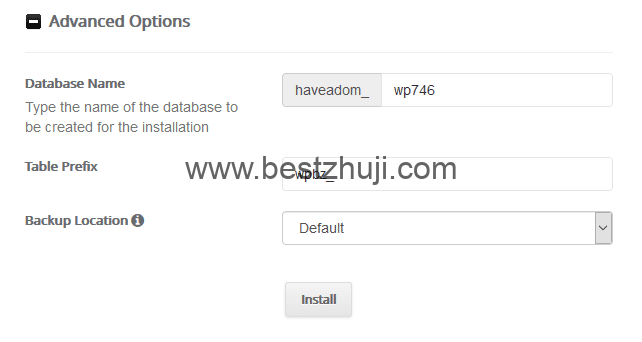
最后,install 完成安装即可。
安装过程,提示说需要几分钟的时间,耐心等待,不过一般安装很快,几秒钟就可以安装完成:
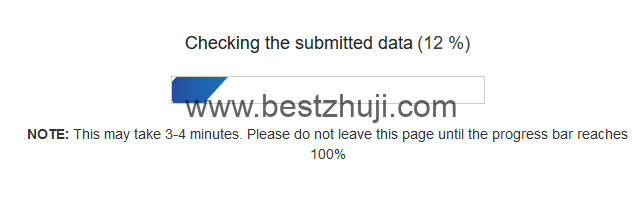
安装成功后,提示如下:
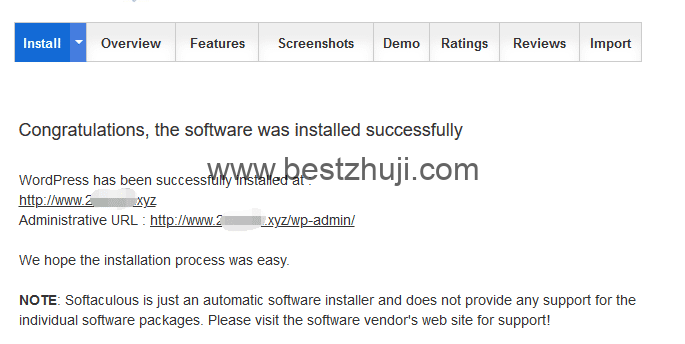
这样,WordPress 网站就安装完成了。你通过上面配置的域名,就可以访问你的站点。
默认安装成功后,使用的是默认的 WordPress 主题,看着界面很丑。不过,我们可以通过更换主题,比如商城主题等等,来进一步完善自己的网站。
为了不让每篇文章篇幅太长,本篇文章先介绍到这里。具体如何更换 WordPress 主题,将在后面的教程里面介绍。